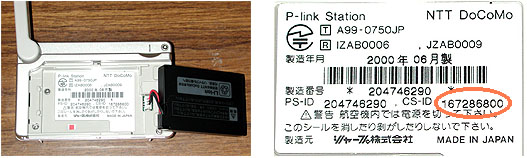 P-link Stationの電池蓋を外したところ(左)と銘板(右) 私のP-link StationのCS-IDは167286800。よって、その下2桁の数字(00)のアタマに0を2つつけた4桁(0000)が暗証番号となる。(わかりにくい例で、ゴメンナサイ!) |
PHSは、日本生まれの移動電話規格である。
自動車電話に端を発する携帯電話と異なり、PHSは従来のコードレス電話を源流とする。昔の(今も盛んに売られているが...)コードレス電話をお使いの方はお分かりであろうが、コードレス電話は、親機と子機がペアになっている。親機だけ、もしくは子機だけでは何の役にもたたない。また、たとえば子機が壊れときに、他の子機を持ってきても、そのままでは使えない。たとえ、同一メーカー・同一型番の子機であっても、である。
これは、親機・子機双方に、特定の相手としか通信できない仕組みが備わっているからである。コードレス電話機は、電器店で購入した段階で、同一パッケージに入っている親機と子機だけが相互に通信可能となるよう、予め情報が登録されているのである。
いっぽう、一般の方がPHS端末を購入するのは、NTT DoCoMoであるとか、ASTEL(今や会社名ではなく、ブランド名!)といった通信会社の通話サービスを利用する時だろう。
通信会社は、自社の通話サービスを手軽に利用してもらうため、端末(PHS電話機そのものである)を極めて安く販売している。こうして入手した端末には、あらかじめその通信会社のネットワークと通信するための情報が書き込まれている。見方をかえれば、通信会社のネットワークは、巨大なコードレスホンの親機なのだ。
さて、従来のコードレス電話は、特定のペアでしか使えなかった。しかし、PHS端末は、予め登録された複数の親機と通信することができる。
NTT DoCoMoの端末では、親機を『公衆』、『事業所コードレス(=オフィスステーション)』、『家庭用コードレス(=ホームステーション)』の3つに大別している。
『公衆』とは、DoCoMoが所有するネットワーク自身である。これを利用するには通話料というお金がいる。どこの誰かわからない人に使われると料金の請求ができないから、PHS端末を公衆モードの子機として使う登録方法は、無論"極秘"である。
残りの2つは、親機をユーザー自身が所有・管理する形態である。だから、『自営モード』とも言う。PHS通信会社は関係がない。従って、その登録もユーザー自身が自由にできる。
しかし、誰もが勝手に登録できると、とんでもないことが起きる。
これまでのコードレス電話を思い浮かべていただきたい。コードレス電話の親機は、通常、家庭に引かれたNTTの回線に接続されている。コードレス電話の子機から通話をすると、当然NTTの回線を使うことになり、通話料金がかかる。オフィスなどで、誰かが勝手に自分の端末を子機登録し、こっそり電話をかけることが容易に予測できるであろう。
そこで、PHS端末の登録には、一定の障壁を設けてある。
ます、その方法自体が、一応(?)非公開になっている。取り扱い説明書では、PHS端末の登録はユーザーが勝手に行ってはならず、販売店に依頼して有料でやることになっている。しかし、これは法律に基づいた規制ではないし、そんなことをしたら実際に登録する人はほとんどいなくなる。そこで、大抵の市販の親機には、『販売店様資料』なぞと称して、登録方法を記載した紙片が添付されている。
次なる障壁が、登録したい親機と子機を、同時に同じ場所で操作しいと登録ができない仕組みである。人目につかないところで子機の操作はできても、親機の操作は普通はできない。
このような障壁を設けることで、他人が勝手に自分の親機を使うことを防いでいる。
しかし、大多数の善意のユーザーには、この障壁が使いにくさの原因となっている。私自身の忘備録をかねて、機種ごとの登録方法をWebで公開していたが、案外アクセスが多く、お問い合わせのメールを頂戴することも少なくない。
そこで、PHS端末の登録手順について、まとめてみることにした。
なお、『家庭用コードレス(=ホームステーション)』としての登録は、使用説明書などに比較的懇切丁寧に記載されていることが多いし、私自身の経験も少ないので、ここでは『事業所コードレス(=オフィスステーション)』としての登録についてのみ述べる。
PHSの登録を行うためには、あらかじめ親機と子機(=PHS端末)が互いに登録可能であることを確認する必要がある。親機のパンフレットや取り扱い説明書に明記されていることが多い。これらに書かれているのは、登録可能であると親機メーカーが公認したもので、実際には"非公認"の子機であっても登録可能なことが多い。
親機・子機の組み合わせの可否については、つかななさんのサイトにある資料(接続確認表)がもっとも詳しい。
登録及び登録解除の手順は、次のとおり。
1) 親機と子機を数m以内に接近させる。
2) 親機の操作を行う。
3) 子機の操作を行う。
至極あたりまえのことである。操作の各論は後述する。
注意すべきは、2)の操作を完了してから3)の操作を終えるまでには、時間的な制約がつくことである。機種によって異なるが、2)と3)が概ね数十秒以上開くと登録が受け付けられない。モタモタしていると、時間切れになってしまうので、操作は正確に素早く行う必要がある。
操作を誤った場合は、一旦電源を切って最初からやり直す。
登録及び登録解除にあたっては、さらに次の点を理解しておく必要がある。
1. 子機は、親機がないと登録解除ができない。
登録にあたって、親機と子機が必要なことは誰でも理解できるが、登録解除にあたっても双方が必要であることに留意する必要がある。
たとえば、親機だけを売り払ったりすると、子機に残った親機情報は消去できない。逆に、他人から入手したPHS端末に親機の情報が登録されていたら、これもユーザーが消去する手だてがない。どうしても消去した場合は、PHS端末をメーカーに預け、修理扱いで消してもらうしかない。無論、有料である。
2. 多くの親機では、単独で子機登録の消去が可能である。
たいていの親機では、特殊な操作を行うことによって、単独で、登録された子機情報の消去が可能である。たとえば子機を紛失し、永久に戻ってくる見込みがない場合などに有効な機能である。しかし、誤ってこの操作を行うと、該当する子機には登録が残ったままになる。1.に書いたとおり、これは消去する方法がないので、注意を要する。
3. 作業を行うまえに、親機・子機共に十分充電しておく。
登録作業の途中で万一の電源断があると、親機もしくは子機の片方にのみ情報が書き込まれる恐れがある。
| 登録操作 | 登録解除操作 | |
| 1) アナログポートに接続した電話機をオフフックする。 2) [*][*][7][1] 3) [*][9][1]〜[*][9][6](注:内線番号) 4) [*][0] 5) 4桁の暗証番号 6) [#] 7) 一旦電源を切り、再投入。 |
1) アナログポートに接続した電話機をオフフックする。 2) [*][*][7][1] 3) [*][9][1]〜[*][9][6](注:内線番号) 4) [*][1] 5) 4桁の暗証番号 6) [#] 7) 一旦電源を切り、再投入。 |
| 登録操作 | 登録解除操作 | |
| 1) [F]ボタンを押したまま、電源を入れる。→"P-linkコキトウロク"と表示される。 2) [F]ボタンを押す。 3) PLAYシャトルで登録する子機番号(=内線番号)を選ぶ。希望する子機番号(例:コキ2)が表示されたら、[F]ボタンを押す。 4) PLAYシャトルで子機の種類を選ぶ。希望する種類("オンセイ", "32K", "64K", "ALL"のいずれか)が表示されたら、[F]ボタンを押す。 5) PLAYシャトルで着信時の優先順位("1"〜"8")を選ぶ。数字が小さい程、優先順位が高い。希望する優先順位が表示されたら、[F]ボタンを押す。ただし、4)で"オンセイ"を選択したときは、この操作は必要ない。 |
1) [F]ボタンを押したまま、電源を入れる。→"P-linkコキトウロク"と表示される。 2) [F]ボタンを押す。 3) PLAYシャトルで登録解除する子機番号を選ぶ。希望する子機番号(例:コキ2)が表示されたら、[F]ボタンを押す。 |
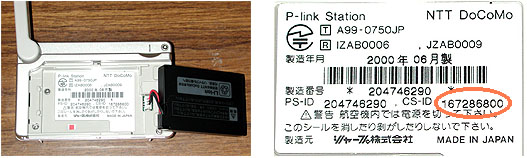 P-link Stationの電池蓋を外したところ(左)と銘板(右) 私のP-link StationのCS-IDは167286800。よって、その下2桁の数字(00)のアタマに0を2つつけた4桁(0000)が暗証番号となる。(わかりにくい例で、ゴメンナサイ!) |
| 登録操作 | 登録解除操作 | |
| 1) 待ち受け中に、[ソフトキー](→コマンドナビゲーションボタンの中央部)
[8] [8] [7] 2) 登録したい子機番号([1]〜[8]のいずれか)を押す。 3) 端末種別を選択する。 [1] : 音声通話専用端末 [2] : 32Kデータ通信対応端末 [3] : 32K/64Kデータ通信対応端末 [4] : 音声/データ兼用端末 4) 着信優先順位([1]〜[4]のいずれか)を選択する。3)で[1]を選択した場合、この操作は省略される。 5) 4桁の暗証番号 6) [マナー] |
1) 待ち受け中に、[ソフトキー] [8] [8] [8] 2) 登録したい子機番号([1]〜[8]のいずれか)を押す。 3) 4桁の暗証番号 4) [マナー] |
| 機種タイプ | 機種名 |
| A | PALDIO 311S, 311M, 312S, 313S, 314S,
315S, 316S, 317S, 321S, 331S, 331N, 331P, 331T, 331N-2, 331S-2,
332S, 611S, 621S, 622S, 623N, 631S, 641Ss, 641Sf ドッチーモ SH811, SH821i, N821i Carrity-SS, -NN(注:NECのオリジナルブランドのPHS端末) |
| B | PALDIO 311P, 311Y, 312D, 313P, 315P, 331P-2, 333P, 411P, 551S, 623P, 632P, 641P |
| C | PALDIO 311T, 331T-2 |
| D | ASTEL A221, AN-11 |
| E | PALDIO 311N |
| F | ASTEL AS-12 |
| G | ASTEL AP-11, AP-12, AP-15, AP-21, AP-32 |
| DoCoMoカード型 | P-in, P-in Comp@ct, P-in m@ster |
| NEC AtermRS20 |
NEC AtermRS20 |
1) [保留]+[電源]
2) [検索] (or [再送] )
3) [6]
4) [1]〜[3]のいずれか(注:オフィスモード番号)
5) 内線番号
6) [保留]
7) 暗証番号
8) [保留]
1) [保留]+[電源]
2) [再送]
3) [6]
4) [1]〜[3]のいずれか(注:オフィスモード番号)
5) 内線番号
6) [保留]
7) 暗証番号
8) [保留]
1) [保留]+[電源]
2) [キーロック]
3) [6]
4) [1]〜[3]のいずれか(注:オフィスモード番号)
5) 内線番号
6) [保留]
7) 暗証番号
8) [保留]
1) [保留]+[電源]
2) [機能]
3) [6]
4) [1]〜[3]のいずれか(注:オフィスモード番号)
5) [機能]
6) 暗証番号
7) [保留]
1) [保留]+[電源]
2) [機能]
3) [6]
4) [1]〜[3]のいずれか(注:オフィスモード番号)
5) 暗証番号
6) [保留]
1) [通話]+[JOG]+[電源]
2) [6]
3) [1]〜[3]のいずれか(注:オフィスモード番号)
4) 内線番号
5) [通話]
6) 暗証番号
7) [保留]
1) [メッセージ]+[F]+[電源]
2) [2]
3) [2]
4) 内線番号
5) [#]
6) 暗証番号
7) [#]
| 登録操作 | 登録解除操作 | |
| 1) AT#SOMODE[Enter] 2) AT#SO1,00,X,Y,Z[Enter] X:オフィスモード番号(1〜3) Y:内線番号 Z:暗証番号 |
1) AT#SOMODE[Enter] 2) AT#SO1,128,X,Y,Z[Enter] X:オフィスモード番号(1〜3) Y:内線番号 Z:暗証番号 |
| 登録操作 | 登録解除操作 | |
| 1) アナログポートの電話機をオフフックする。 2) [*] [*] [7] [1] 3) [*] に続いて、登録する内線番号( [9] [1] 〜 [9] [6] )を押す。 4) [*] [0] 5) 暗証番号。 6) [#] 7) 電話機をオンフックする。 |
1) アナログポートの電話機をオフフックする。 2) [*] [*] [7] [1] 3) [*] に続いて、登録解除する内線番号( [9] [1] 〜 [9] [6] )を押す。 4) [*] [1] 5) 暗証番号。 6) [#] 7) 電話機をオンフックする。 |
同一親機に登録した子機間では、トランシーバ通話が可能となる。
PALDIOシリーズについては、取り扱い説明書に『トランシーバモードの内線番号変更』が記載されている。一読したところでは、何のための機能なのかはっきりしないが、要するにある親機に登録した子機が1台あれば、任意のPALDIO端末といつでもトランシーバ通話を可能にすることができる仕組みである。取り扱い説明書の記述の中で、送信側の端末はいずれかの親機に子機登録されていなければならないが、受信側はその必要はない。まったく親機に登録されていない端末や他の親機に登録されている端末でも構わない。詳細は、こちらを参照のこと。
PHSが使用する周波数は、1.9GHzと非常に高いため、電波の直進性が非常に強い。従って、相手が見通せる場合は、数百m離れていても通話可能である。逆に相手が鉄筋コンクリートの壁に隠れている場合は、数十mの距離でも通話ができないことがある。
| ここに記載した内容は、メーカーの公式発表以外に私が独自に解析したものが含まれます。操作の結果についての責任は負いかねますので、あなたの自己責任で行ってください。操作に自信がない方、ここに書いてあることが理解できない方、万一失敗したときに自己責任をとれない方は、無理をなさらず販売店に依頼することをお勧めします。 |
(C)Heian Software Engineering
2001.9.24 制作 2002.1.8 訂補